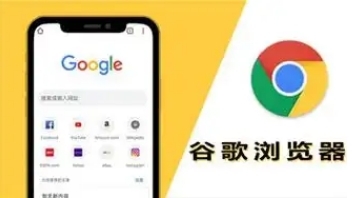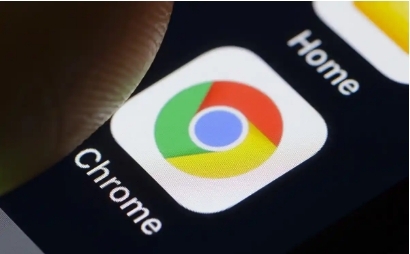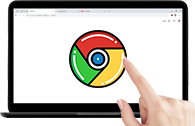Google浏览器主页打不开故障快速排查方法

打开Chrome浏览器点击右上角三个点的菜单图标。进入“设置”页面后向下滚动,找到并点击“系统”板块下的“打开代理设置”选项,确保未勾选“使用代理服务器”。若此前启用了代理功能,取消该设置后保存更改并重启浏览器测试主页能否正常加载。
按`Ctrl+Shift+N`组合键新建无痕浏览窗口。在此模式下尝试访问主页,若成功打开则说明问题可能由某个扩展程序引起。此时需进入常规模式下的扩展管理页面(地址栏输入`chrome://extensions/`),逐一禁用近期安装的广告拦截、VPN类等第三方插件,每禁用一个后刷新页面验证是否恢复访问。
在设置中选择“隐私与安全”,点击“清除浏览数据”。勾选“缓存图片和文件”“Cookie及其他站点数据”,选择时间范围为“全部时间”进行彻底清理。完成后关闭并重新打开浏览器,观察主页加载状态是否有改善。
进入“高级”设置区域找到“重置并清理”选项,点击“将设置还原为默认设置”。此操作会撤销所有自定义修改的配置参数,包括主页地址、搜索引擎偏好等。重置完成后重启浏览器,检查默认主页是否能够正常显示。
通过命令提示符执行网络相关修复命令。按下`Win+R`键输入`cmd`调出窗口,依次输入`ipconfig /flushdns`清除DNS缓存,以及`netsh winsock reset`重置网络套接字。执行完毕后重启电脑,再次尝试打开浏览器主页。
检查系统防火墙或安全软件的限制规则。打开控制面板中的Windows防火墙设置,查看是否存在针对Chrome的阻止策略。若有,需将浏览器主程序添加到允许列表;同时确认第三方杀毒软件没有误判浏览器进程为威胁而进行拦截。
尝试更换DNS解析服务地址。进入网络连接属性面板,双击“Internet协议版本4”,手动设置DNS服务器为公共地址如8.8.8.8和8.8.4.4。保存配置后重新连接网络,测试主页访问是否恢复正常。
通过上述步骤逐步排查和处理,通常可以有效解决Google浏览器主页打不开的问题。如果遇到复杂情况或特殊错误代码,建议联系官方技术支持团队获取进一步帮助。